dois alto-falantes Bluetooth, um iPhone. Parece uma ótima solução alternativa para uma festa ou um ambiente íntimo. No entanto, definir seu iPhone ou iPad para esse fim pode ser difícil.
não só você teria que conectar vários alto-falantes Bluetooth e sincronizá-los com o dispositivo de áudio correto, mas também descobrir o melhor método de reprodução de música para suas necessidades.
você é uma pessoa do iTunes ou prefere o aplicativo Bose connect? Ou, você quer arrastar suas músicas favoritas?
desfrutar de suas músicas favoritas em uma festa se torna mais complicado quando você considera que a maioria dos dispositivos de alto-falante Bluetooth são diferentes uns dos outros, e configurá-los exigirá algum esforço.
no entanto, não se preocupe. Estamos aqui para ajudar a simplificar o procedimento, então vamos começar sem mais delongas.
o Que Você Precisa para Conectar Vários Altifalantes Bluetooth para Um Dispositivo de
AdvertisementsTo conectar dois dispositivos Bluetooth, tais como Megaboom alto-falantes, dois Homepod alto-falantes, ou vários outros dispositivos Bluetooth para reproduzir áudio em um único Apple dispositivo emparelhado, você precisa:
- Um iPhone ou iPad é capaz de executar o iOS 6 e versões superiores.
- dois ou mais alto-falantes Bluetooth compatíveis com portas de cabo de áudio integradas e suporte a aplicativos de terceiros.
- um roteador sem fio para garantir que todos os dispositivos emparelhados, como dois fones de Ouvido Bluetooth, par estéreo Homepod ou alto-falantes Bose, possam se comunicar entre si.
Como Conectar Dois Altifalantes Bluetooth para um iOS (iPhone e iPad) Dispositivo
AdvertisementsBelow são as principais etapas para o estabelecimento de uma conexão Bluetooth em vários dispositivos:
Passo 1: No iPhone/iPad, vá para Configurações > Bluetooth
certifique-se de que o Bluetooth esteja ligado e de descoberta. Você também precisará da versão mais recente do software iOS instalado no seu dispositivo.
para ver se isso se aplica, vá para Configurações > geral > sobre e, em seguida, procure software Versão 6 ou posterior no topo da página. Essa configuração pode aparecer de maneira diferente, dependendo da versão do sistema operacional em execução no seu dispositivo.
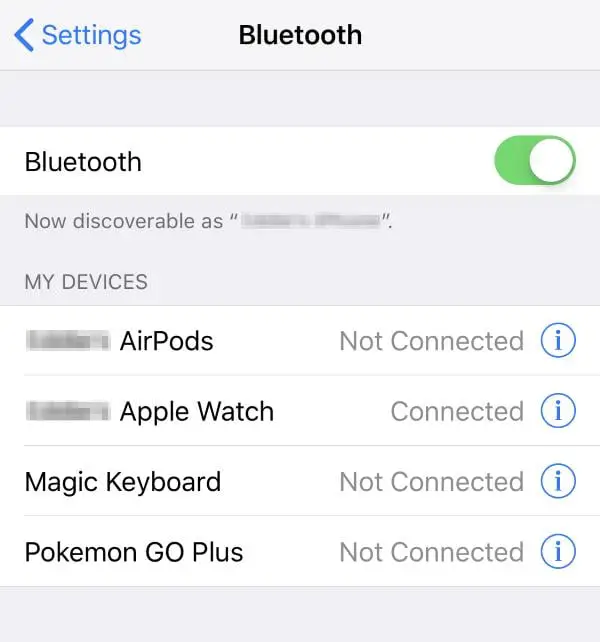
Passo 2: Ligue os dois alto-Falantes
AdvertisementsMake certeza de que todos os dispositivos estão ligado e visível. Este passo pode levar alguns minutos.

Passo 3: Ligar os Altifalantes a partir de definições de Bluetooth
Quando você já detectou os dois alto-falantes, selecione um deles e, em seguida, siga as instruções no seu iPad/iPhone para o ligar.
às vezes, isso é feito inserindo uma senha (a mesma senha Bluetooth exibida no alto-falante) ou, às vezes, pressionando botões em ambos os alto-falantes simultaneamente.
tente conectar cada alto-falante com pouca ou nenhuma pausa entre iniciar o processo de conexão e concluí-lo.
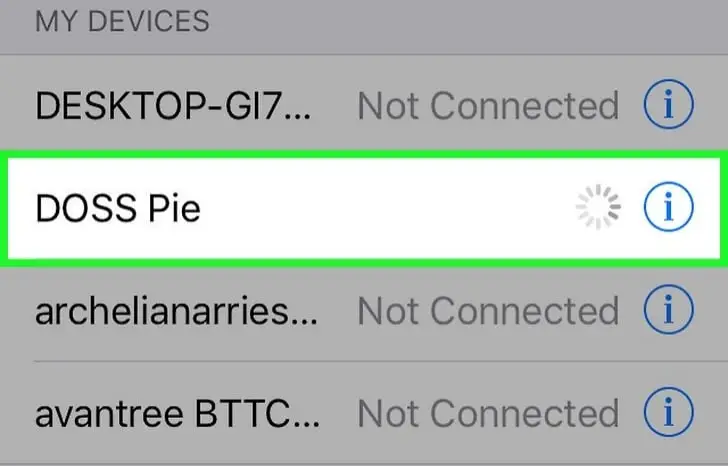
Se não há som vindo após a ligação ter sido estabelecida, tente desligar o Modo de Avião se que foi ligado. Você deve ouvir música novamente quase imediatamente após desligar o modo novamente.
Passo 4: Repita as etapas 2 e 3 para cada configuração de alto-falante adicional que você deseja adicionar
você não precisa emparelhar cada alto-falante com seu iPhone individualmente. Anúncios
por exemplo, para conectar um terceiro alto-falante, você pode tirar os dois primeiros alto-falantes da conexão e adicionar o terceiro.
Passo 5: Mude do Modo Multi-alto-falante de volta para um único alto-falante
para voltar a um alto-falante Bluetooth ou fone de ouvido, remova todos os dispositivos adicionais da lista na guia Configurações. Anúncios
você pode reconectá-los novamente quando precisar, seguindo as etapas mencionadas acima.
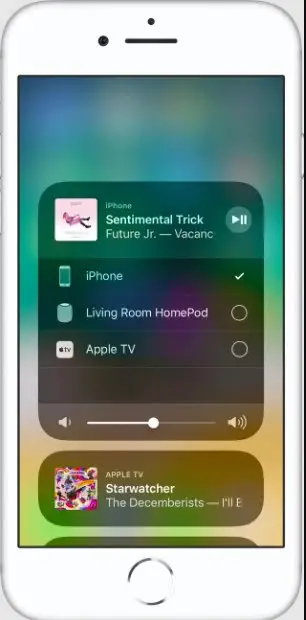
Passo 6: Ajuste de Volume Após a Ligação de Vários alto-Falantes
Para ajustar os níveis de som saindo de cada alto-falante, você precisará alterá-los manualmente, vá em Configurações > Música e, em seguida, selecionando o Limite de Volume.
a partir daí, você precisa desligá-lo se ainda não estiver. Ajuste seus volumes máximos, para que eles sejam calibrados corretamente em todos os alto-falantes.
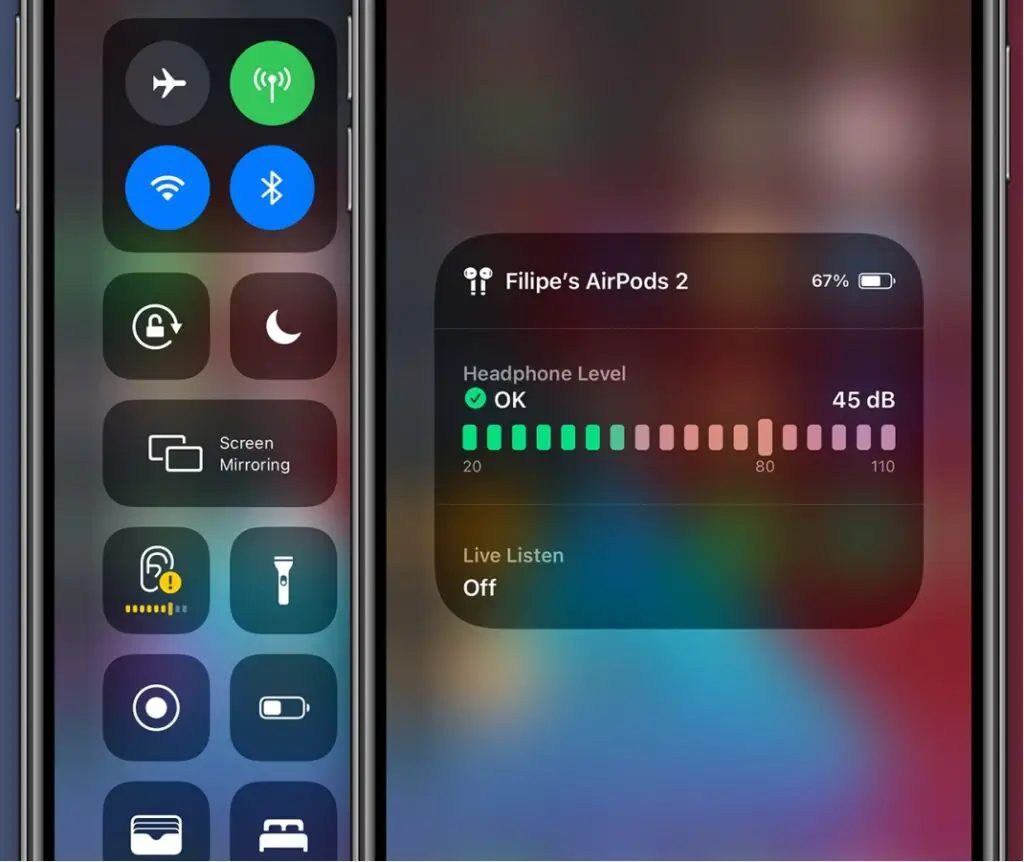
Adicionais Cabo de Áudio para Conectar Seus alto-Falantes sem fio
Se você não pode conectar vários alto-falantes sem fio, você pode usar um cabo adicional. Por exemplo, a Anker oferece uma ótima opção que oferece aos usuários uma faixa adequada para usar na maioria das salas de tamanho normal.
como conectar vários Alto-Falantes a um dispositivo
na maior parte, conectar vários dispositivos Bluetooth é o mesmo que conectar um único dispositivo – você o emparelha com seu dispositivo.
no Entanto, dependendo de onde e como você se conecta a eles (por exemplo, com fio ou sem fio), há outras coisas que você precisa considerar:
Usar Bluetooth
Se você estiver usando o Bluetooth, certifique-se de que ambos os dispositivos correspondem em termos de especificações para que eles possam se comunicar corretamente. Anúncios
hoje em dia, isso não é um problema, desde que você use a versão mais recente do iOS ou Android.
no entanto, se um de seus dois alto-falantes saiu antes dos outros fizeram, ele pode não ser capaz de se comunicar com algo mais novo do que ele.
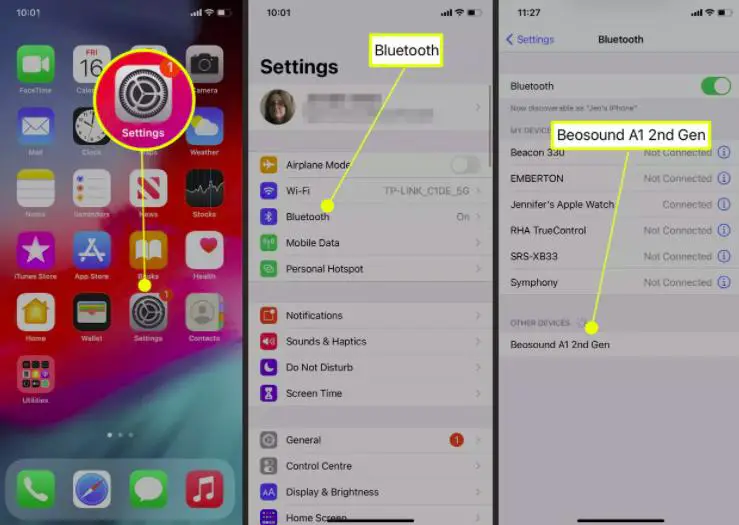
conectando diretamente
se você estiver conectando seus alto-falantes diretamente ao seu iPhone / iPad, precisará de um adaptador lightning cable-to-audio ou use a porta de áudio e a porta USB simultaneamente.
você também pode se conectar via Bluetooth se o(s) Seu (s) Alto-falante (s) tiverem essa capacidade.
conectando através de um receptor AV
este método funciona melhor para casas com mais de um quarto – usando um receptor AV permitirá que você ouça a mesma música em vários quartos de uma única fonte.
a funcionalidade sem fio oferece muita flexibilidade ao escolher onde colocar os alto-falantes, pois eles não precisam mais ficar um em cima do outro, por exemplo, extremidades opostas da casa ou em salas diferentes, etc.
usando um roteador sem fio
se você tiver um roteador sem fio disponível, esse processo será ainda mais fácil.
você não precisará se conectar diretamente por Bluetooth, o que pode ser difícil se os dispositivos estiverem muito longe um do outro para ouvir corretamente.
a única preocupação real com o uso do AirPlay por WiFi é a largura de banda – não há muito disso, então não tente transmitir um filme HD pela conexão.
1. Selecionando Alto-falantes no iTunes
se você já tiver Alto-falantes configurados em sua biblioteca do iTunes, selecione-os na tela e escolha ‘grupo’ ao lado da lista de músicas.
você também pode fazer isso antes de selecionar músicas, mas isso faz mais sentido ao trabalhar com uma lista de reprodução maior.
Selecione os dois alto-falantes e verifique se eles estão selecionados de uma só vez.
se um alto-falante estiver aparecendo, escolha esse e use o botão ‘ – ‘ para removê-lo da tela.
além disso, não selecione nada além de estéreo como uma configuração de grupo.
você não receberá nenhum som através do seu segundo alto-falante se escolher qualquer opção que não seja ‘esquerda ou direita.’
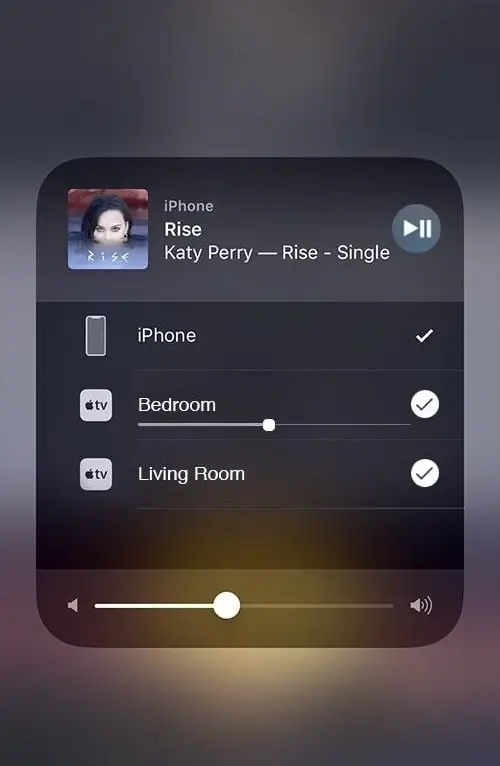
2. Conectando alto-falantes via AirPlay
agora que tudo está configurado na tela corretamente, vá em frente e pressione play, quando apropriado. Anúncios
você terá que fazer isso novamente depois que cada música terminar para seguir em frente. Você deve ver os dois alto-falantes acenderem por alguns segundos antes de desligar; isso significa que eles se conectam por WiFi.
não tente reproduzir um arquivo de áudio a menos que ambos os alto-falantes tenham sido selecionados na tela – caso contrário, apenas os dispositivos selecionados receberão um sinal.
lembre-se de que você ainda poderá reproduzir música em ambos os alto-falantes e ouvir em um iPhone/iPad ao mesmo tempo.
no entanto, um dispositivo não pode controlar outro. Certifique-se de que apenas um está reproduzindo o som no volume mais alto; caso contrário, outros dispositivos podem não ouvir nada.
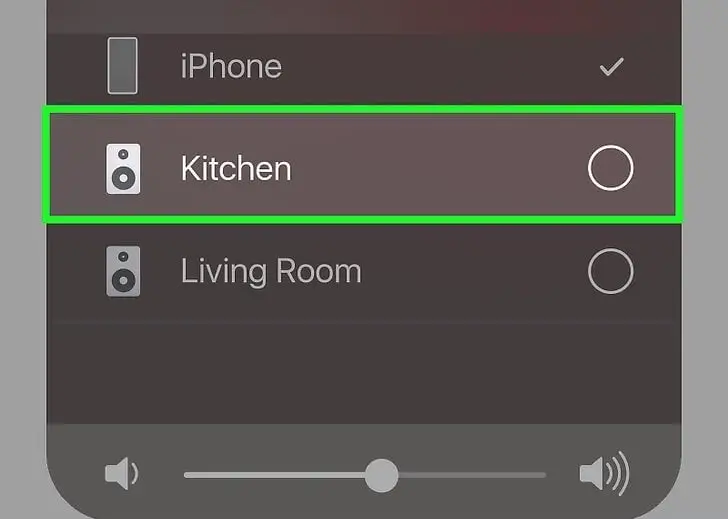
agora é a sua vez
agora, você deve conhecer as diferentes maneiras de conectar vários alto-falantes Bluetooth ao seu iPhone ou iPad para saída de áudio dupla. Anúncios
no entanto, você precisa entender as limitações e restrições antes de ir ao mercado para comprar Alto-falantes adicionais. Por exemplo, os dispositivos e componentes devem ser compatíveis entre si. Portanto, verifique o modelo do seu dispositivo para entender todas as suas opções.
para mais truques e dicas relacionadas à tecnologia, recomendamos visitar a categoria Techie Trickle HowTo.